Cómo cambiar el nombre de la aplicación Android Studio?
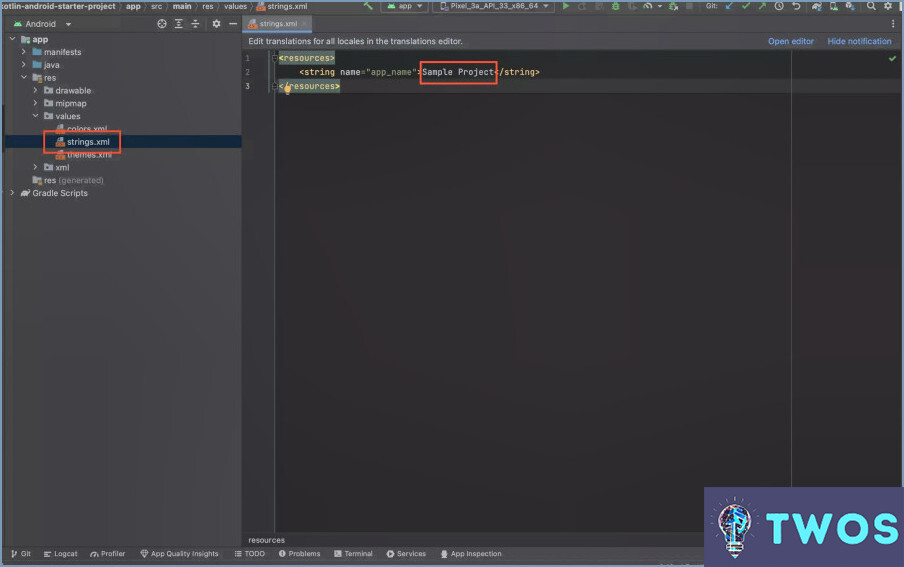
Cómo cambiar el nombre de la aplicación en Android Studio implica unos sencillos pasos.
- Abre tu proyecto en Android Studio. Este es el proyecto que contiene el archivo .apk de la app.
- En la carpeta Ventana de proyecto, seleccione la opción paquete de la aplicación. Este es el directorio de nivel superior que contiene el archivo .apk.
- Navegue hasta el directorio res > valores directorio. Aquí encontrará un archivo llamado cadenas.xml.
- Abra el archivo strings.xml . Este archivo contiene una lista de todas las cadenas utilizadas en tu app, incluido el nombre de la app.
- Busca una línea que empiece por
<string name="app_name">. El texto dentro de las etiquetas después deapp_namees el nombre actual de tu aplicación. - Cambia el texto dentro de estas etiquetas por el nuevo nombre que quieras para tu app. Por ejemplo, si tu app se llama actualmente "MyApp" y quieres cambiarla a "NewApp", la línea debería tener este aspecto:
<string name="app_name">NewApp</string>. - Guarda los cambios y ejecuta tu app para ver el nuevo nombre en acción.
Recuerda que el nombre de una app Android variará en función del nombre del proyecto de Android Studio en el que resida. Este método te permite cambiar el nombre para mostrar de tu app sin alterar el nombre del proyecto o el nombre del paquete.
¿Cómo puedo cambiar el nombre de un archivo APK?
Cómo cambiar el nombre de un archivo APK se puede lograr a través de un par de métodos.
- Aplicación de gestión de archivos: Navegue hasta la ubicación del archivo APK en su dispositivo. Mantenga pulsado el archivo, seleccione 'Renombrar' e introduzca el nuevo nombre.
- APK Renamer App: Descarga y abre la aplicación APK Renamer. Elige el archivo APK que deseas renombrar e introduce el nuevo nombre en el campo proporcionado.
Recuerde que renombrar un archivo APK no altera su funcionalidad, pero asegúrese de que la extensión del archivo sigue siendo '.apk' para mantener su operatividad.
¿Puedo cambiar el nombre de app debug apk?
Por supuesto, renombrando la app debug apk es totalmente posible. Es un proceso sencillo:
- Localiza el archivo apk.
- Haga clic con el botón derecho del ratón en sobre el archivo.
- Seleccione renombrar en el menú desplegable.
- Introduzca el nuevo nombre y asegúrese de mantener el .apk extensión.
Recuerda que el nuevo nombre no debe contener espacios ni caracteres especiales, para evitar posibles problemas.
¿Cómo puedo cambiar el nombre de mis aplicaciones?
Renombrar aplicaciones puede ser un proceso sencillo, pero es importante tener en cuenta que el método puede variar. Aquí tienes una guía general:
- Navegue por a la configuración de la aplicación. Esto se encuentra normalmente dentro de la propia app, a menudo representado por un icono de engranaje o bajo una opción de menú.
- Busca el icono "Nombre de la aplicación. Aquí es donde introducirás el nuevo nombre. Si no encuentras este campo, es posible que la aplicación no admita el cambio de nombre.
- Después de introducir el nuevo nombre, toque en "Guardar" para finalizar el cambio.
Recuerda que no todas las apps permiten cambiar el nombre. Si no encuentras la opción, es probable que no sea posible para esa app en concreto.
Cómo puedo cambiar el icono de mi aplicación en tiempo de ejecución en Android?
Ir a cambiar el icono de tu aplicación de tiempo de ejecución en Android el proceso puede variar según el dispositivo y la versión de Android. Sin embargo, un enfoque común implica el uso de un lanzador personalizado. Estos lanzadores ofrecen amplias opciones de personalización, lo que permite personalizar los iconos de las aplicaciones.
- Buscar en un lanzador personalizado en Google Play Store.
- Instala y establécelo como tu lanzador por defecto.
Como alternativa, considere el uso de una aplicación de terceros como App Launcher Pro. Esta aplicación proporciona una forma sencilla de cambiar los iconos de tus aplicaciones.
- Descargar y instalar App Launcher Pro desde Google Play Store.
- Sigue las instrucciones de la aplicación para personalizar los iconos de tu app.
Recuerda, asegúrate siempre de que las apps que descargas proceden de fuentes de confianza para mantener la seguridad de tu dispositivo.
¿Cómo se cambian las etiquetas en Android?
Cómo cambiar las etiquetas en Android es un proceso sencillo. En primer lugar, vaya a Configuración en su dispositivo. A continuación, seleccione la opción Sistema opción. Por último, busque la opción Etiqueta . Aquí puede modificar las etiquetas según sus preferencias.
Se puede cambiar el nombre de una aplicación después de su despliegue?
Absolutamente no, el nombre de una aplicación no se puede modificar después de su despliegue. Se trata de un atributo fijo que permanece constante una vez desplegada la aplicación. Cualquier cambio en el nombre requeriría un atributo nuevo despliegue de la aplicación.
¿Cómo puedo ocultar una aplicación en Android?
Para ocultar una aplicación en Android, tienes algunas opciones a tu disposición. Aquí tienes tres métodos eficaces:
- Ocultar en el cajón de aplicaciones: Algunos dispositivos Android te permiten ocultar apps directamente desde el App Drawer. Simplemente abre el App Drawer, toca el menú de tres puntos, selecciona "Ocultar apps" y elige las apps que quieres ocultar.
- Ocultar en la bandeja del sistema: Otro método consiste en desactivar las notificaciones de las apps en la Bandeja del sistema. Vaya a Ajustes, seleccione "Aplicaciones & notificaciones", elige la app deseada y desactiva las notificaciones. De esta manera, la app no aparecerá en el panel de notificaciones.
- Utilizar un Launcher personalizado: Por último, puedes utilizar un lanzador personalizado de Google Play Store. Estos lanzadores suelen ofrecer opciones de personalización avanzadas, incluida la posibilidad de ocultar aplicaciones. Instala un lanzador como Nova Launcher, Apex Launcher o Action Launcher y sigue las instrucciones para ocultar las aplicaciones que desees.
Recuerda que la disponibilidad de estas funciones puede variar en función de tu dispositivo Android y de la versión.
Deja una respuesta

Artículos Relacionados